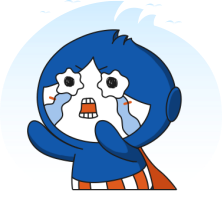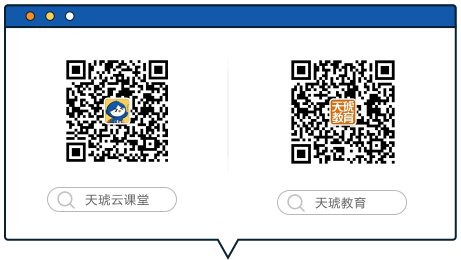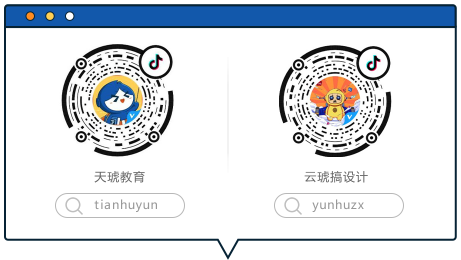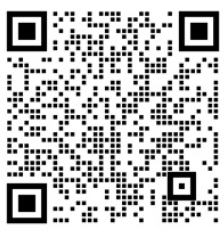-

1662
浏览原创热 C4D教程 C4D图文教标签释义【】加载中...【C4D建模教程】星巴克杯子建模教程166200

打开群里提供的预设灯光文件(灯光材质已经设置好)

鼠标移动到正视图区域,然后点击一下鼠标滑轮,放大视图。
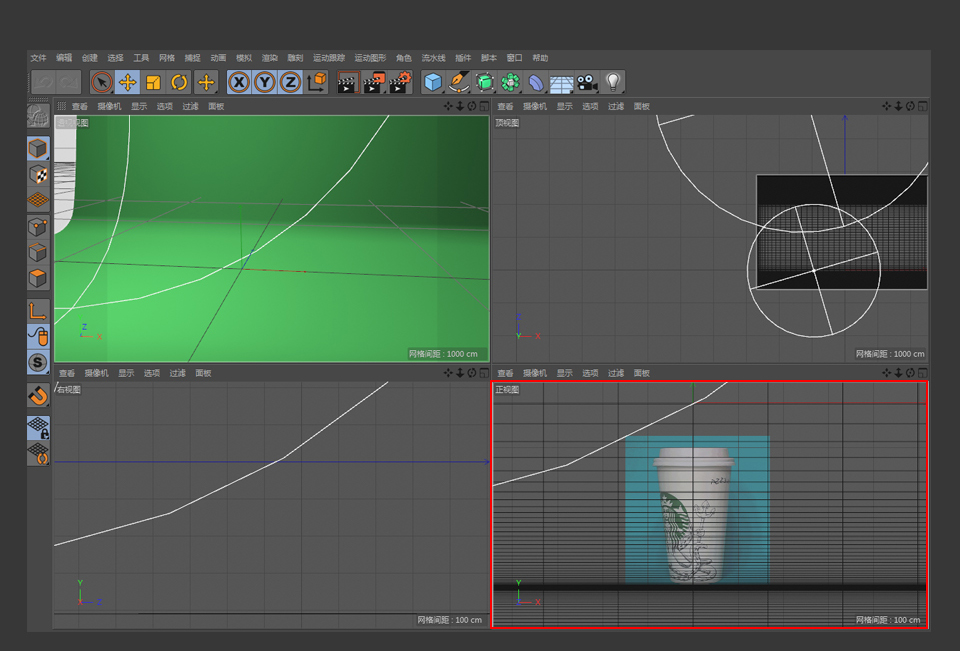
放大后如图所示

在菜单栏找到样条工具,按住画笔按钮,出现下拉菜单,选择画笔,点击,并绘制如下路径。
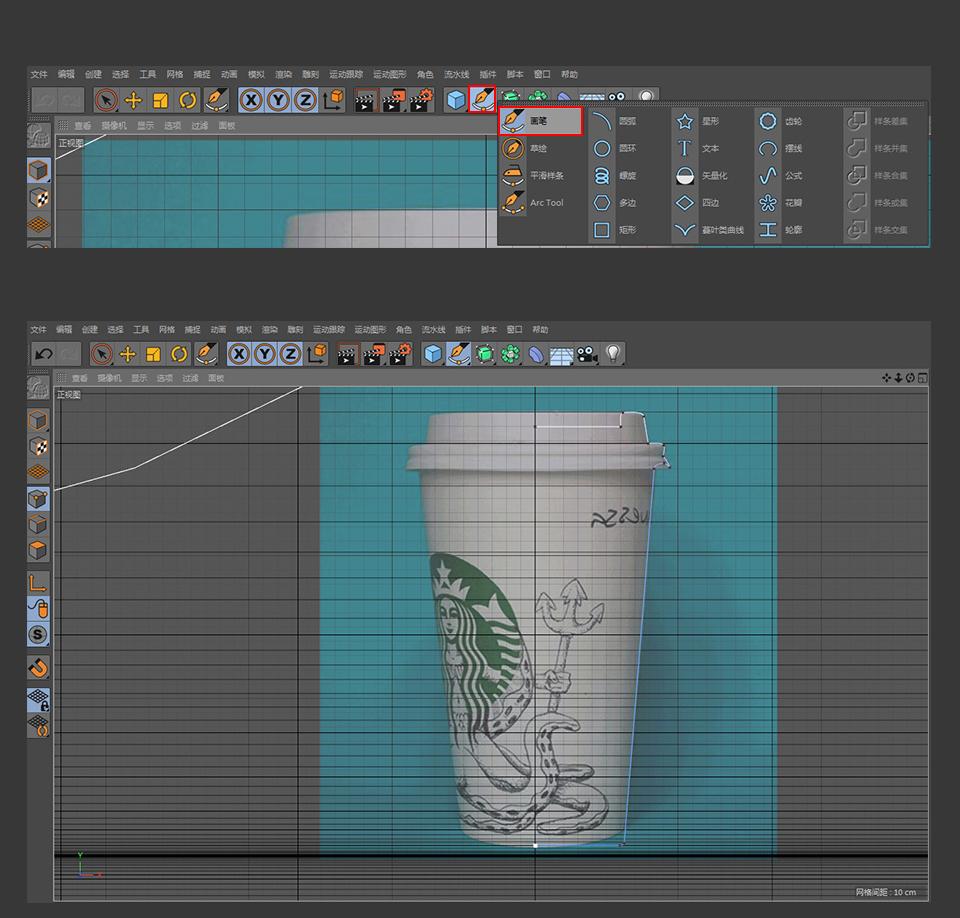
按ESC键退出画笔模式,再按一下鼠标滑轮,切换到4视图。
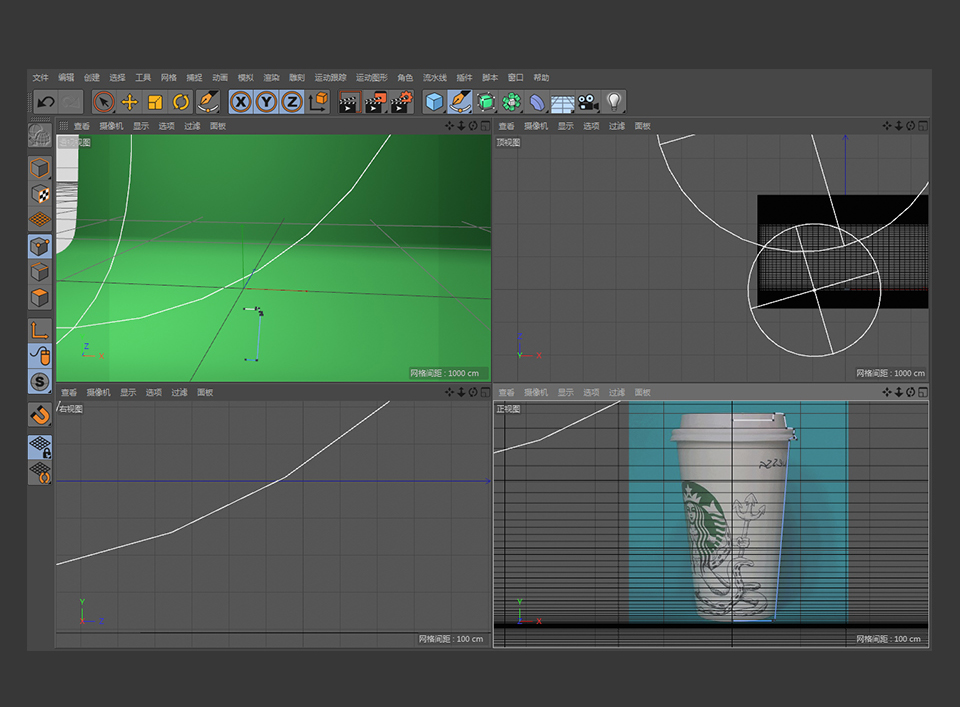
按住ALT键,在菜单栏找到生成器工具,出现下拉菜单,选择旋转,点击。

得到如下效果
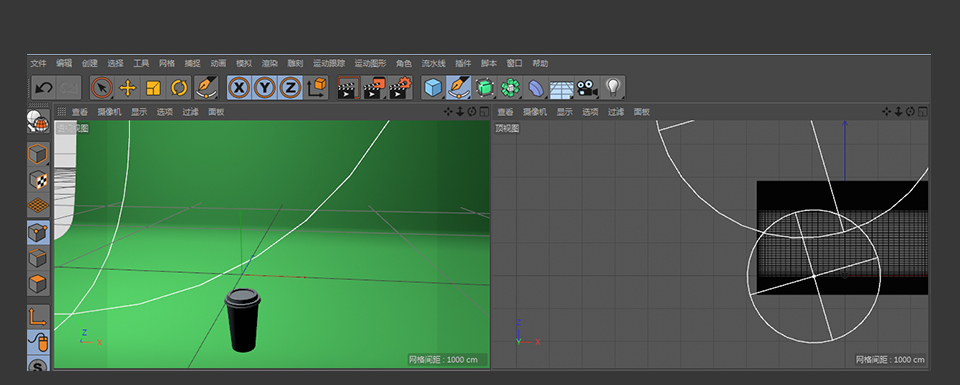
在右视图点击查看按钮,下拉菜单中恢复默认场景。

如下图所示
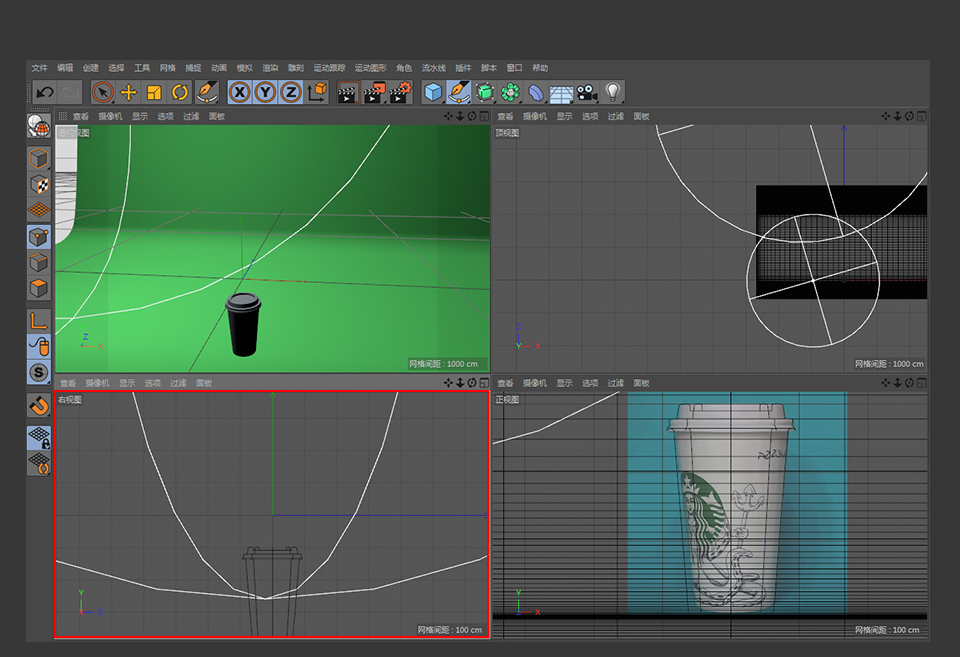
在右视图通过鼠标滑轮滑动缩放视图,按住ALT+鼠标滑轮拖拽平移视图,如下图所示。

左边菜单栏选择模型模式,上方菜单栏选择移动工具
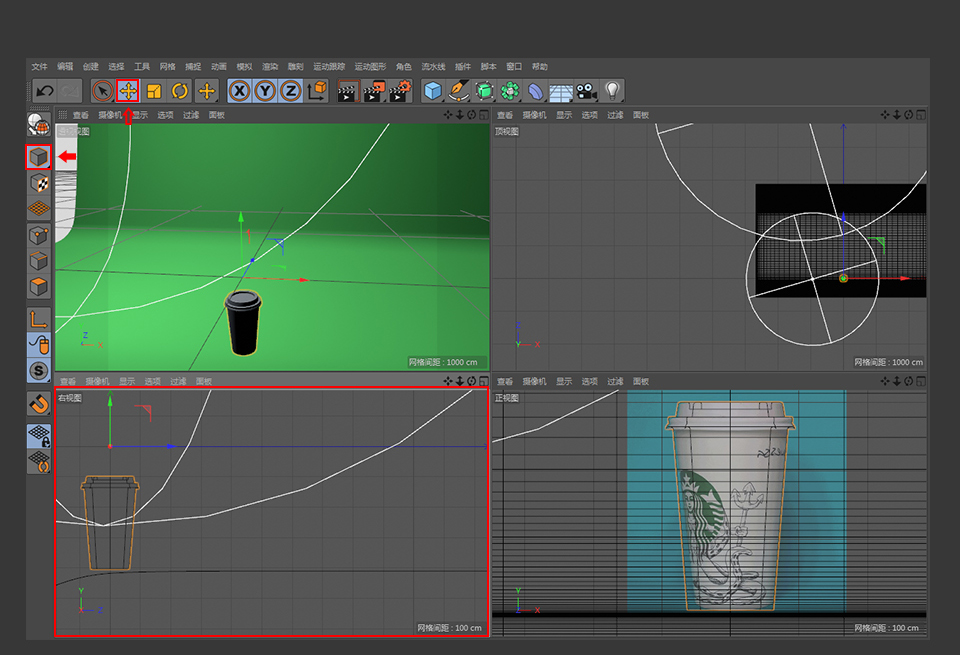
通过拖拽右视图里的蓝绿箭头,使模型紧贴地面,移动到如下图所示位置。

鼠标移动到透视图点击一下滑轮切换到透视图,ALT+鼠标左键调整视图。

选择下方的白色材质球拖拽到模型然后松手,得到如下图所示效果

选中下方的星巴克材质球拖拽到模型然后松手,得到如下图所示效果。

右侧菜单栏选中星巴克材质球,下方投射选项中选择平直,平铺选项取消勾选。

左侧菜单栏选择纹理模式

通过向下拖拽绿色箭头,使纹理向下移动,如下图所示

选择缩放工具,通过拖拽红色和绿色箭头,得到如下效果。
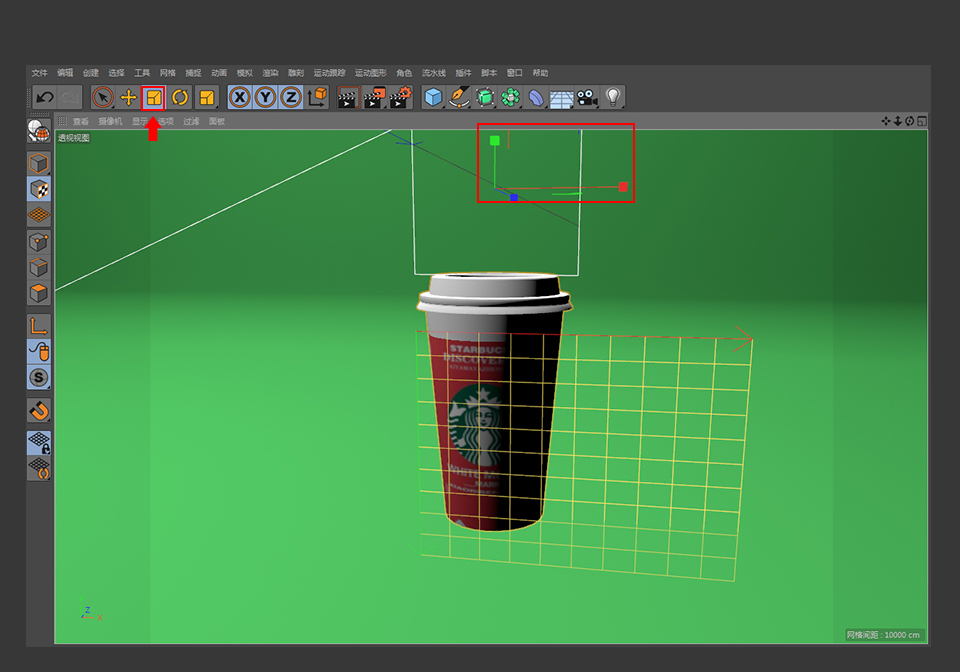
交替使用移动、缩放工具调整,使纹理完整覆盖到模型上,如下图所示
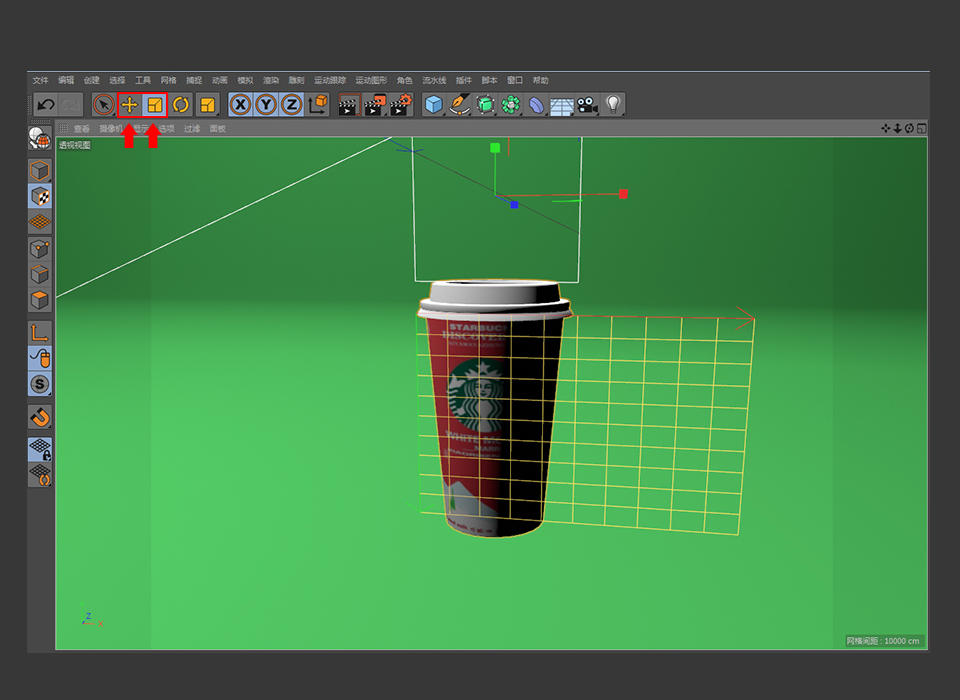
在上方菜单找到图片查看器,点击
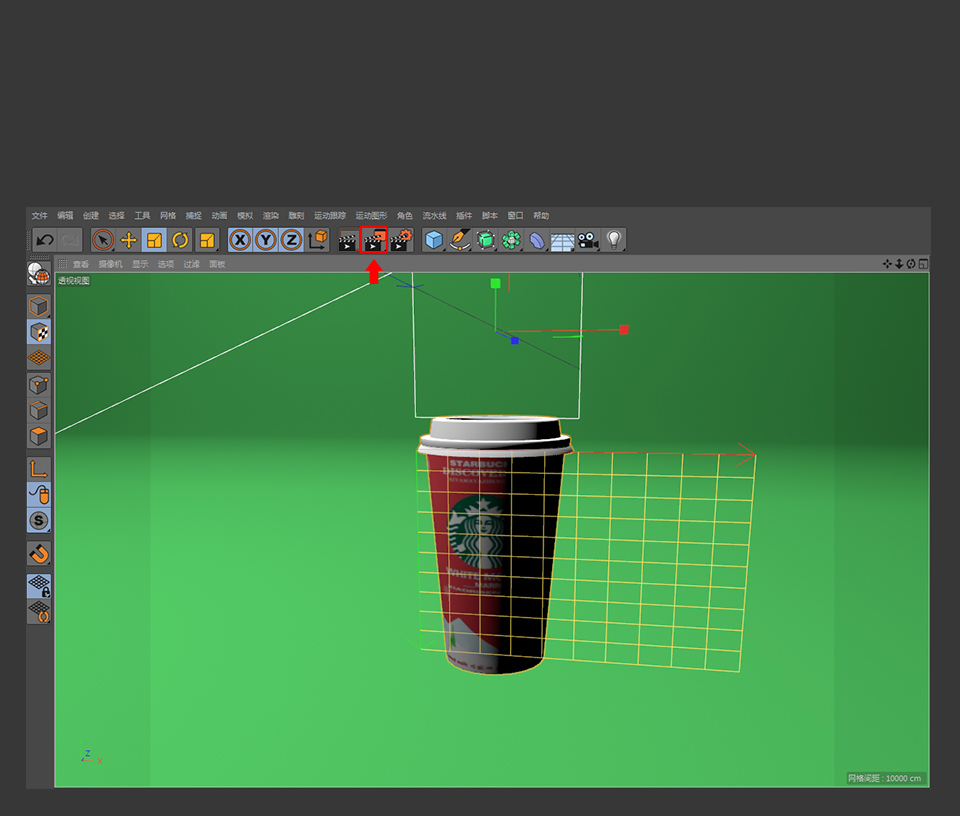
完成

作者:云琥在线C4d助教
本文由 @云琥在线C4d助教 原创发布于云琥在线。未经许可,禁止转载
分享:
推荐阅读
-
12513
浏览 PS教程【PS教程】PhotoshopCC 2019版本功能更新介绍一、等比例缩放再也不用按住shift键了,默认等比例缩放,反而是要按...发起人助教小安2018-11-13
PS教程【PS教程】PhotoshopCC 2019版本功能更新介绍一、等比例缩放再也不用按住shift键了,默认等比例缩放,反而是要按...发起人助教小安2018-11-13
125138143
-
7320
浏览 AI2019 AI教程【AI图文教程】2019AICC版本新功能介绍一、可同时修改多个画板中的类似对象,以节省时间,无论你元素是不是...发起人助教小安2018-12-03
AI2019 AI教程【AI图文教程】2019AICC版本新功能介绍一、可同时修改多个画板中的类似对象,以节省时间,无论你元素是不是...发起人助教小安2018-12-03
73202422
-
6104
浏览 15周年 感恩回馈同行十五载感恩回馈活动发起人云小琥小跟班2017-11-14
15周年 感恩回馈同行十五载感恩回馈活动发起人云小琥小跟班2017-11-14
61041442
-
6738
浏览 ps 图文教程 肌理 ···【Photoshop教程】制作肌理插画教程在设计中,怎样让自己的设计更加出彩相信是不少设计师正在面临的难题。某个悠闲...发起人版式设计助教2017-12-07
ps 图文教程 肌理 ···【Photoshop教程】制作肌理插画教程在设计中,怎样让自己的设计更加出彩相信是不少设计师正在面临的难题。某个悠闲...发起人版式设计助教2017-12-07
67381348
-
3754
浏览 设计干货 设计灵感如何避免字体侵权?这31款免费可商用字体请收好最近,微博上的一个话题,让小天十分震惊。 近10年来,国内字体侵权案数量翻了10...发起人云小琥2021-06-11
设计干货 设计灵感如何避免字体侵权?这31款免费可商用字体请收好最近,微博上的一个话题,让小天十分震惊。 近10年来,国内字体侵权案数量翻了10...发起人云小琥2021-06-11
37548102
加入讨论圈子
 2000+节教程免费学
2000+节教程免费学
 点亮VIP尊贵标识
点亮VIP尊贵标识
 130+节前沿技法课
130+节前沿技法课
 12+门课程享折上折
12+门课程享折上折
 10+场/年·云逛潮流设计
10+场/年·云逛潮流设计
 N项特权持续解锁
N项特权持续解锁